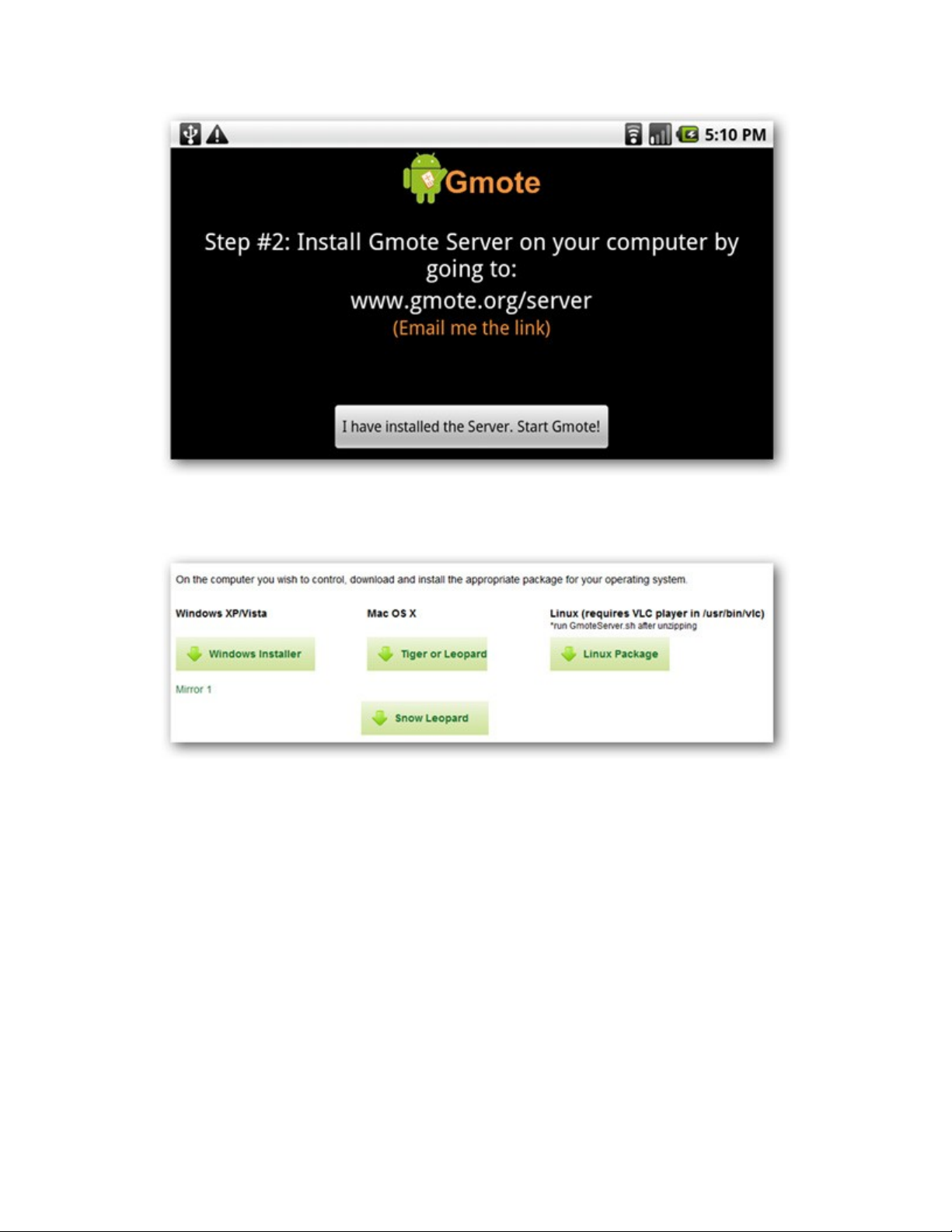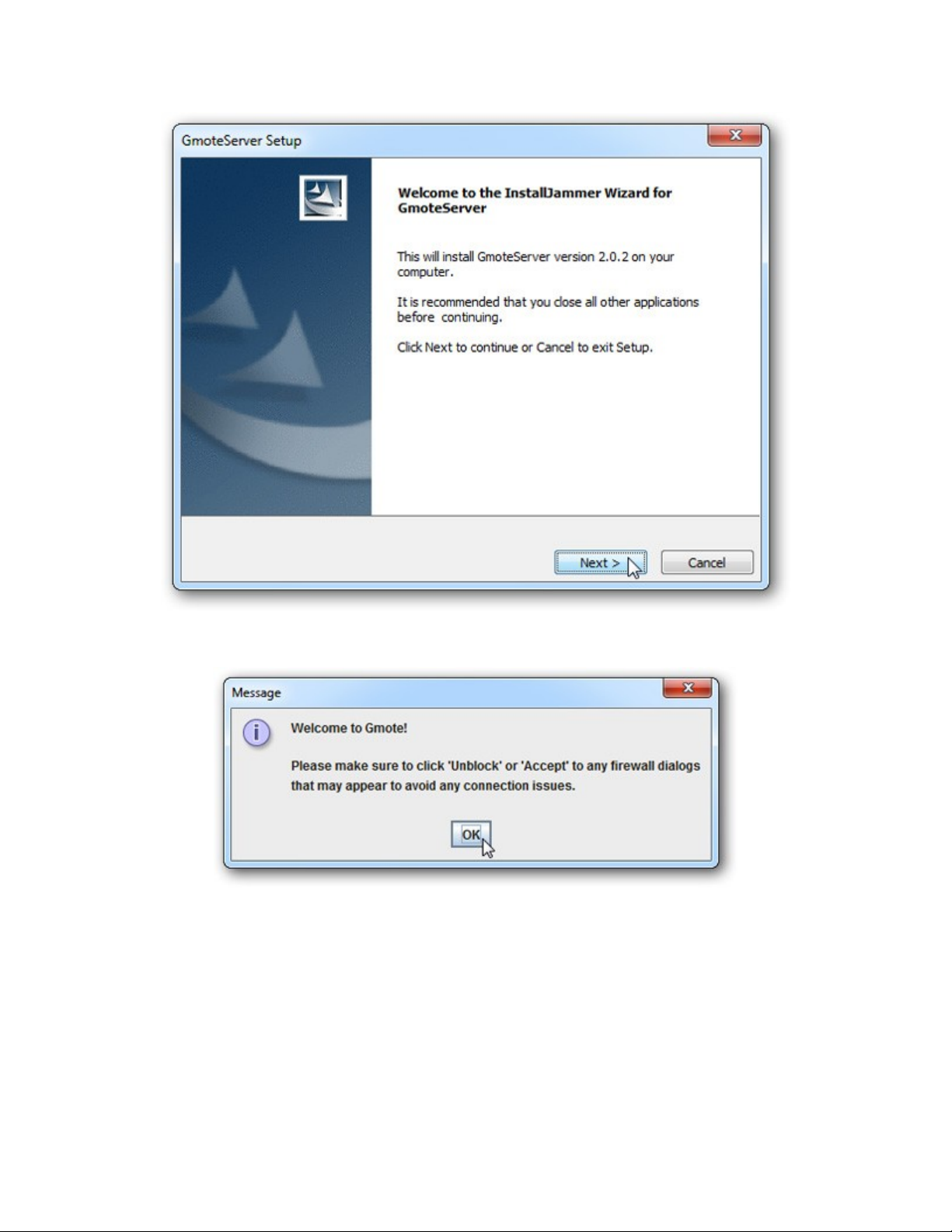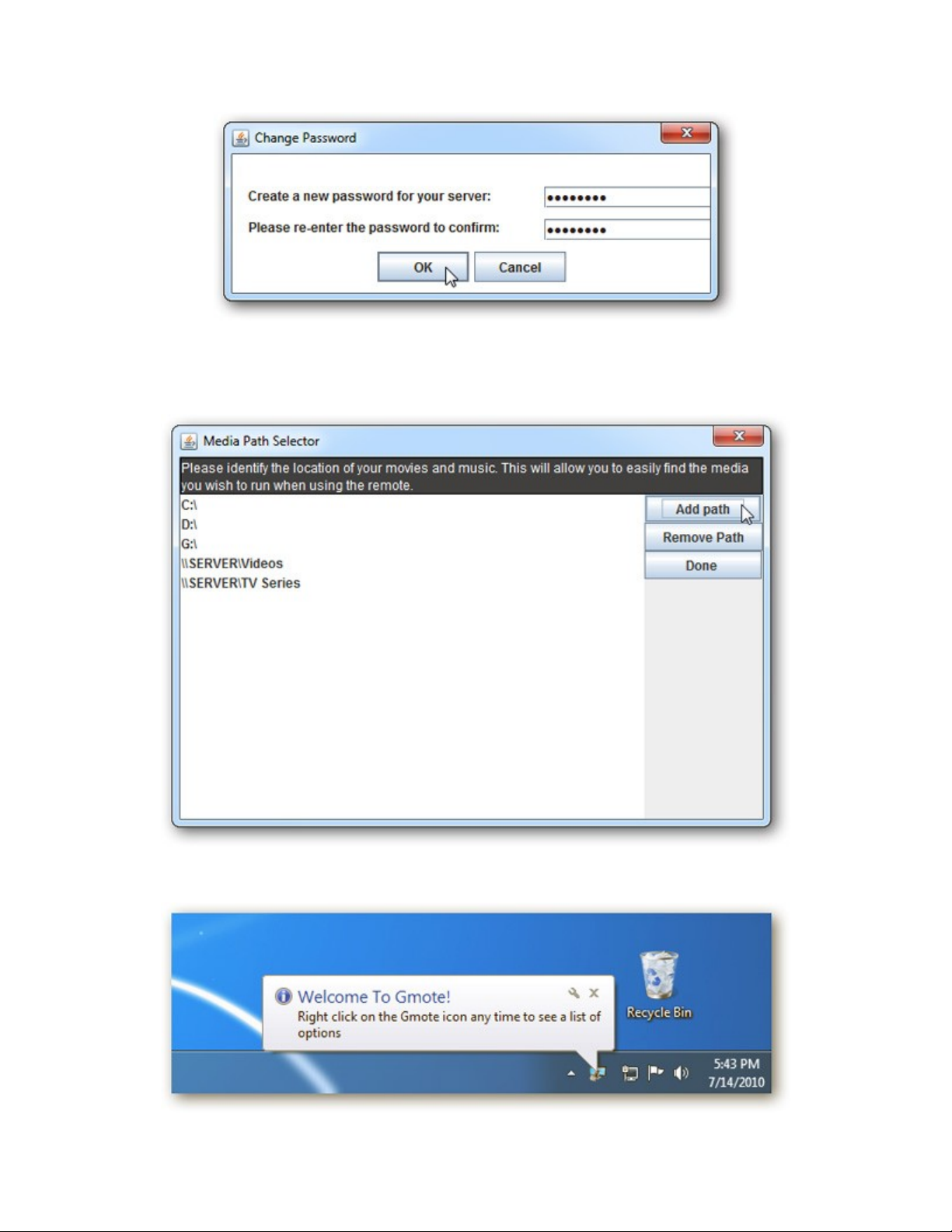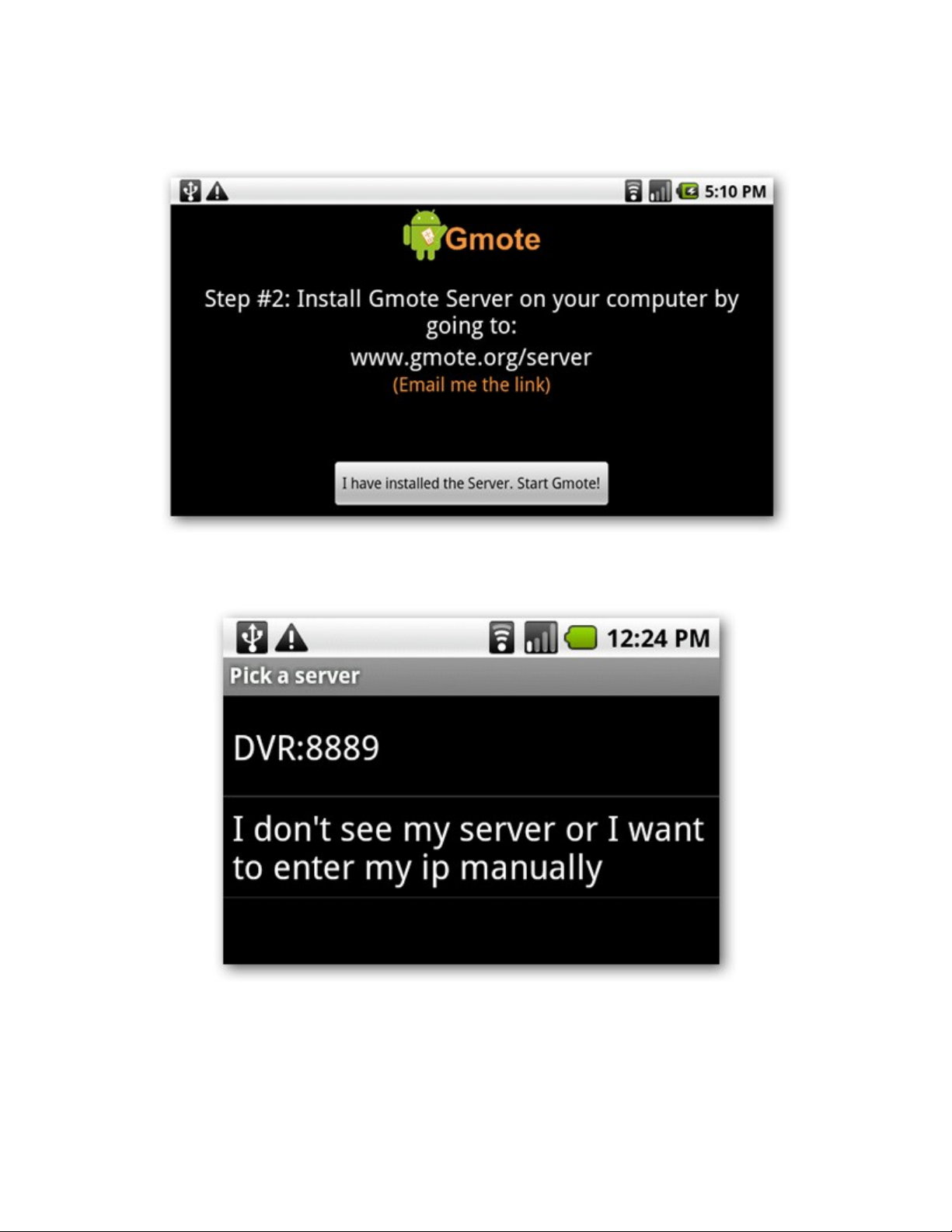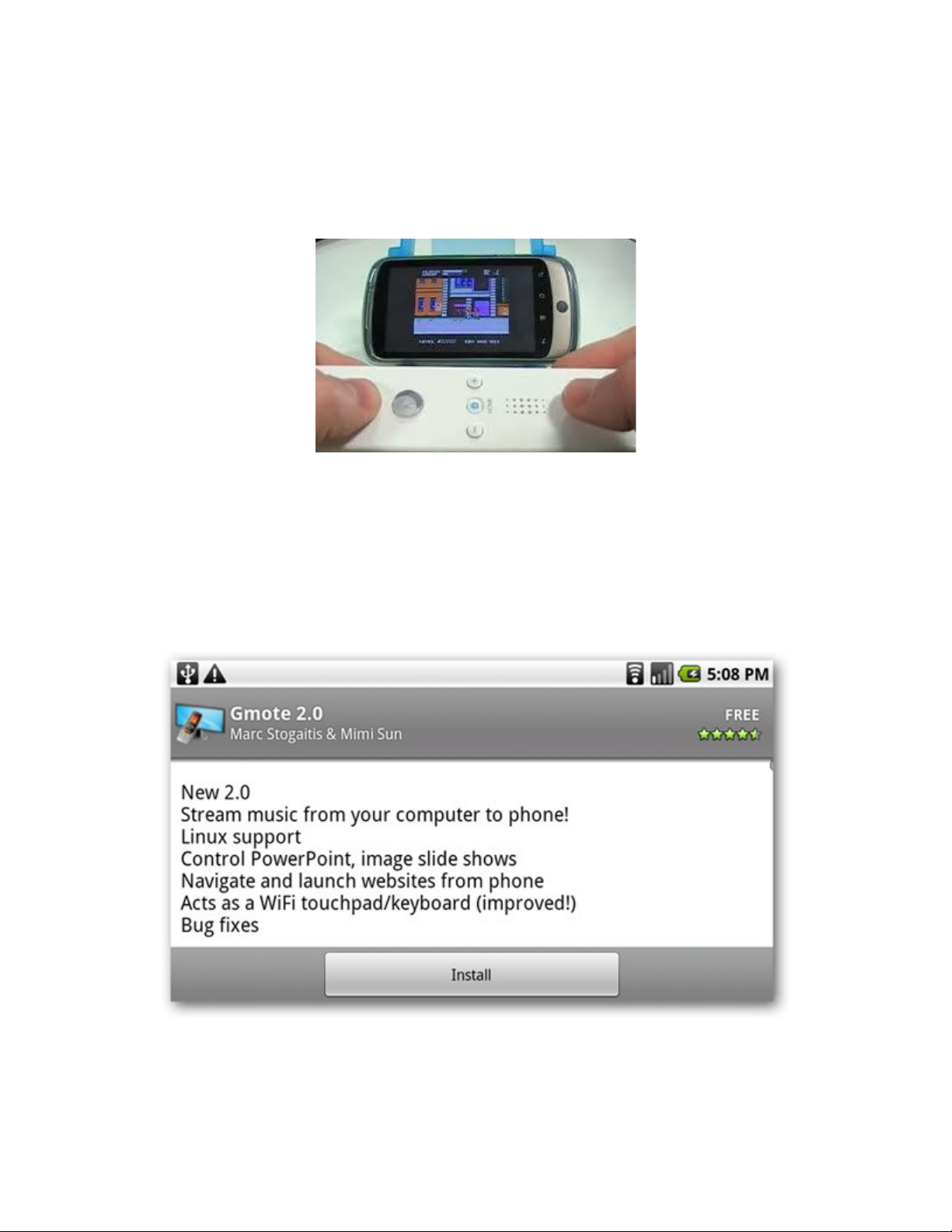
“Bi n” đi n tho i Android thành đi u khi n PC ế ệ ạ ề ể
Đ ng d n t i Gmote Server: http://www.gmote.org/serverườ ẫ ả
Nh ng thành ph n c n thi tữ ầ ầ ế
- Ph n m m GMote Server đ c cài đ t s n trên máy tínhầ ề ượ ặ ẵ
- Các ng d ng GMote đ c cài đ t t Android Marketứ ụ ượ ặ ừ
- Máy tính s d ng h đi u hành Windows, Mac, ho c Linux ử ụ ệ ề ặ
- Thi t b router WiFi. B n có th s d ng GMote qua k t n i 3G, nh ng yêu c u b nế ị ạ ể ử ụ ế ố ư ầ ạ
chuy n t i c ng 8889 trên máy tínhể ớ ổ
Ti n hành t i và cài đ t GMote t Android Marketế ả ặ ừ
Khi kh i đ ng ng d ng GMote l n đ u tiên trên thi t b Android, b n s đ c nh c nh đở ộ ứ ụ ầ ầ ế ị ạ ẽ ượ ắ ở ể
cài đ t ph n m m Gmote server đi kèm trên máy tính:ặ ầ ề